Hoe stel ik mijn e-mailadres in op Outlook?
E-mail account handmatig toevoegen
Stappen plan
Stap 1. Als Outlook geopend is, klik linksboven op “Bestand”.
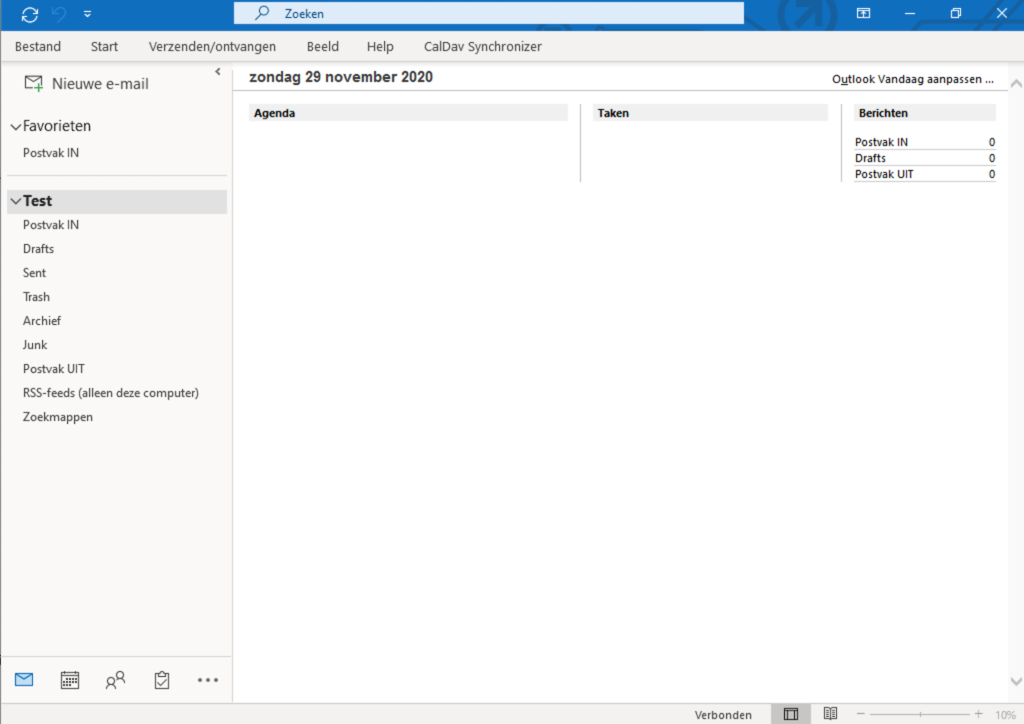
Stap 2. Klik bovenin op “Accountinstellingen” gevolgd door “Profielen beheren” (onderste optie).
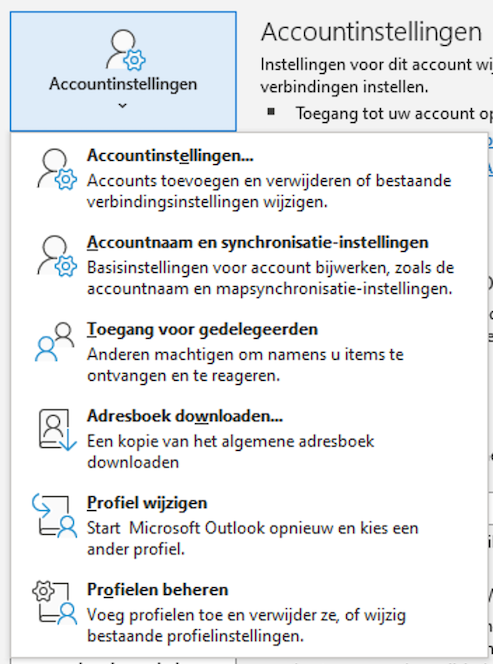
Stap 3. Klik op “E-mailaccounts…”

Stap 4. Selecteer het tabblad “E-mail” en klik op “Nieuw”.
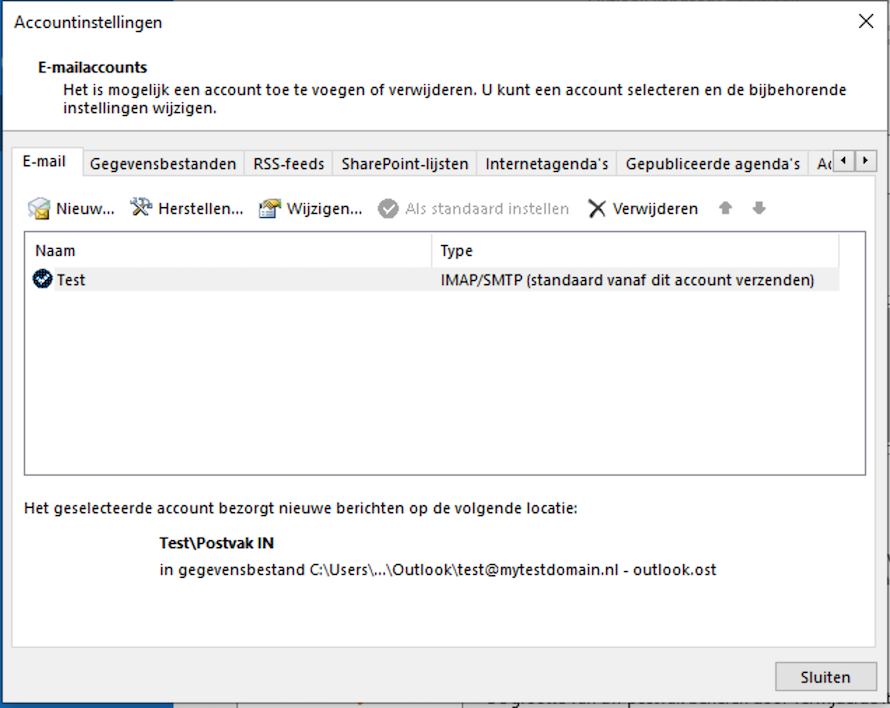
Stap 5. Selecteer “Handmatige instelling of extra servertypen” en klik op “Volgende”.

Stap 6. Selecteer “POP of IMAP” en klik op “Volgende”.
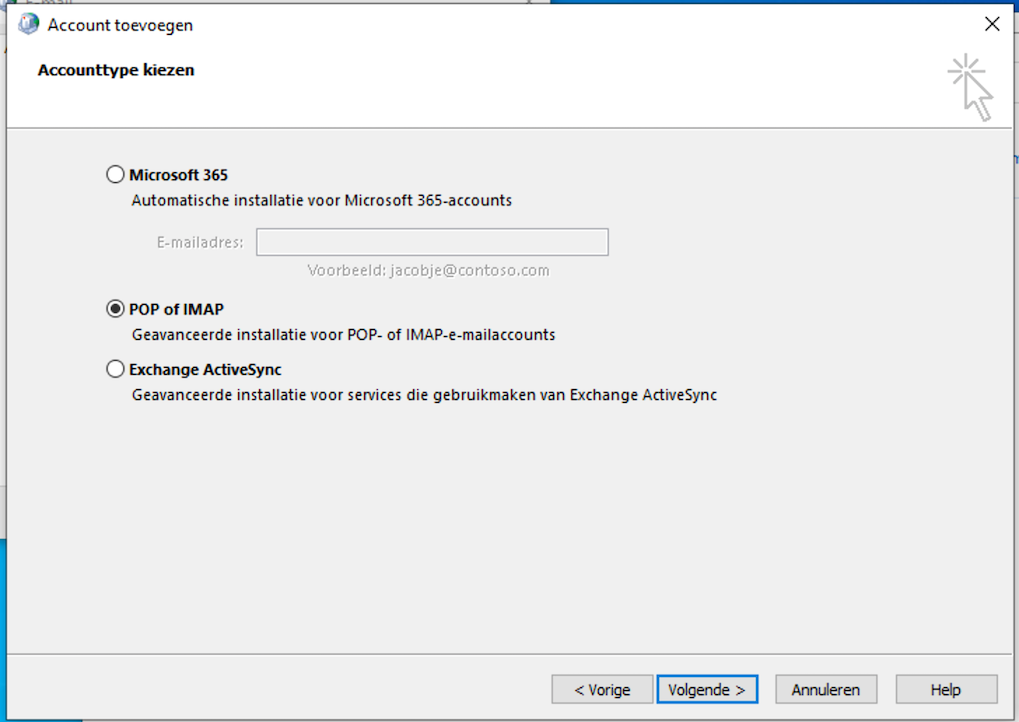
Stap 7. Vul nu de volgende gegevens in:
- Naam: Vul de naam in die in de e-mails gebruikt mag worden als afzender
- E-mailadres: Het volledige e-mailadres
- Type account: “IMAP”
- Server voor inkomende e-mail: mail.mijndomein.nl
- Server voor uitgaande e-mail (SMTP): mail.mijndomein.nl
- Gebruikersnaam: Dit moet gelijk zijn aan wat je hebt ingevuld bij “E-mailadres”
- Wachtwoord: Wachtwoord van je e-mailadres en selecteer “Wachtwoord onthouden”.
- Beveiligd-wachtwoordverificatie (SPA) is verplicht: NIET selecteren
- Klik op “Meer instellingen…”

Stap 8. Selecteer het tabblad “server voor uitgaande e-mail”
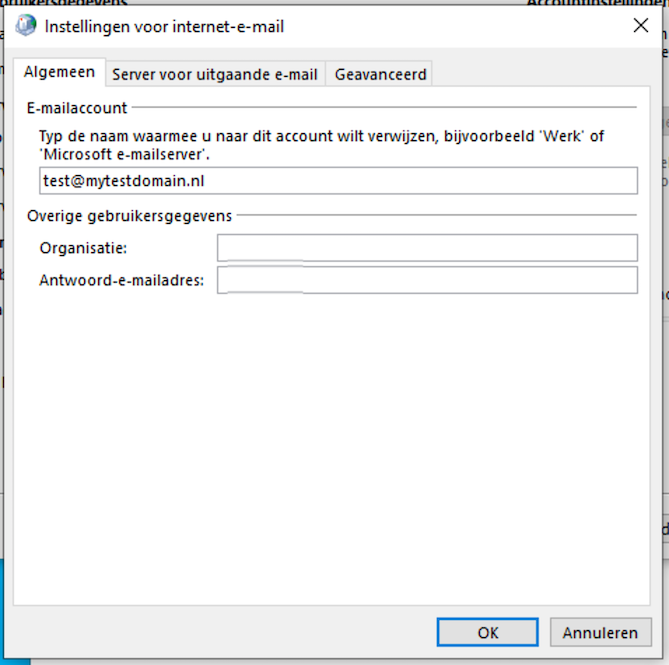
Stap 9. Selecteer de optie “Voor de server voor mijn uitgande e-mail (SMTP) is verificatie vereist” en zorg dat de optie “Dezelfde instellingen gebruiken als voor mijn inkomende e-mail” is geselecteerd.

Stap 10. Klik op het tabblad “geavanceerd” en vul de volgende gegevens in:
- Inkomende e-mail (IMAP): 993
- Gebruik het volgende type versleutelde verbinding: SSL/TLS
- Uitgaande e-mail (SMTP): 465
- Gebruik het volgende type versleutelde verbinding: automatisch
- Pad van de hoofdmap: INBOX
- Klik op “OK”.
- Klik op “Volgende”.
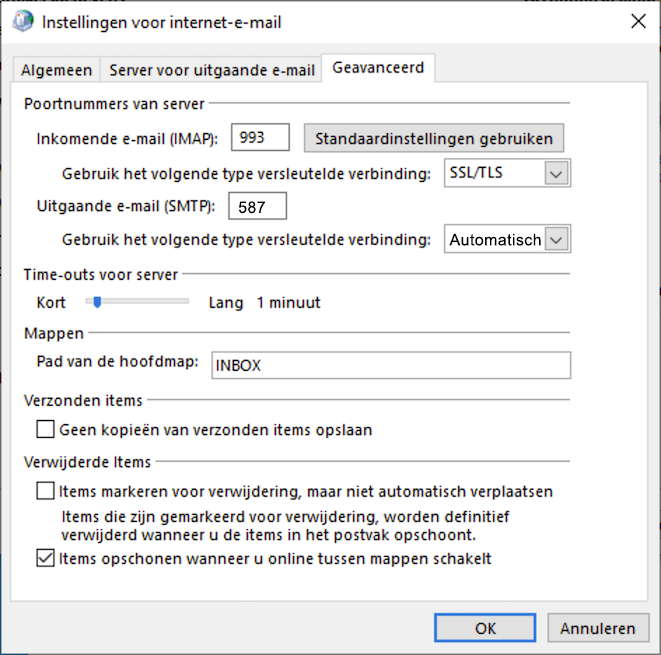
Stap 11. Het account wordt getest met de ingevulde instellingen. Als alles correct is ingevuld zie je 2x de status “Voltooid”.

- Is de status “Mislukt”‘ dan zijn de instellingen niet correct ingevuld. Controleer de ingevulde gegevens en pas aan waar nodig.
Related Articles
Hoe stel ik mijn e-mailadres in op Outlook?
Je kan jouw e-mail overal ter wereld bekijken via onze webmail. Toch kan het fijn zijn om je e-mailadres toe te voegen aan het e-mailprogramma op jouw laptop, desktop en/of smartphone. In dit artikel leggen wij uit hoe je jouw e-mailadres instelt in ...Hoe stel ik mijn e-mailadres in op de Outlook App?
Je kan jouw e-mail overal ter wereld bekijken via onze webmail. Toch kan het fijn zijn om je e-mailadres toe te voegen aan het e-mailprogramma op jouw laptop, desktop en/of smartphone. In dit artikel leggen wij uit hoe je jouw e-mailadres instelt in ...Hoe stel ik mijn e-mailadres in op Apple Mail?
Je kan jouw e-mail overal ter wereld bekijken via onze webmail. Toch kan het fijn zijn om je e-mailadres toe te voegen aan het e-mailprogramma op jouw laptop, desktop en/of smartphone. In dit artikel leggen wij uit hoe je jouw e-mailadres instelt in ...Hoe stel ik mijn e-mail in op mijn iPhone?
Nu je een eigen e-mailadres hebt, wil je vast overal bereikbaar zijn. Dat is begrijpelijk en geen probleem. Wij leggen uit hoe je jouw e-mailadres instelt op de iPhone. Belangrijk In dit artikel gaan wij er vanuit dat je al een e-mailadres hebt ...Hoe stel ik mijn e-mail in op Windows Mail?
Je kan jouw e-mail overal ter wereld bekijken via onze webmail. Toch kan het fijn zijn om je e-mailadres toe te voegen aan het e-mailprogramma op jouw laptop, desktop en/of smartphone. In dit artikel leggen wij uit hoe je jouw e-mailadres instelt in ...